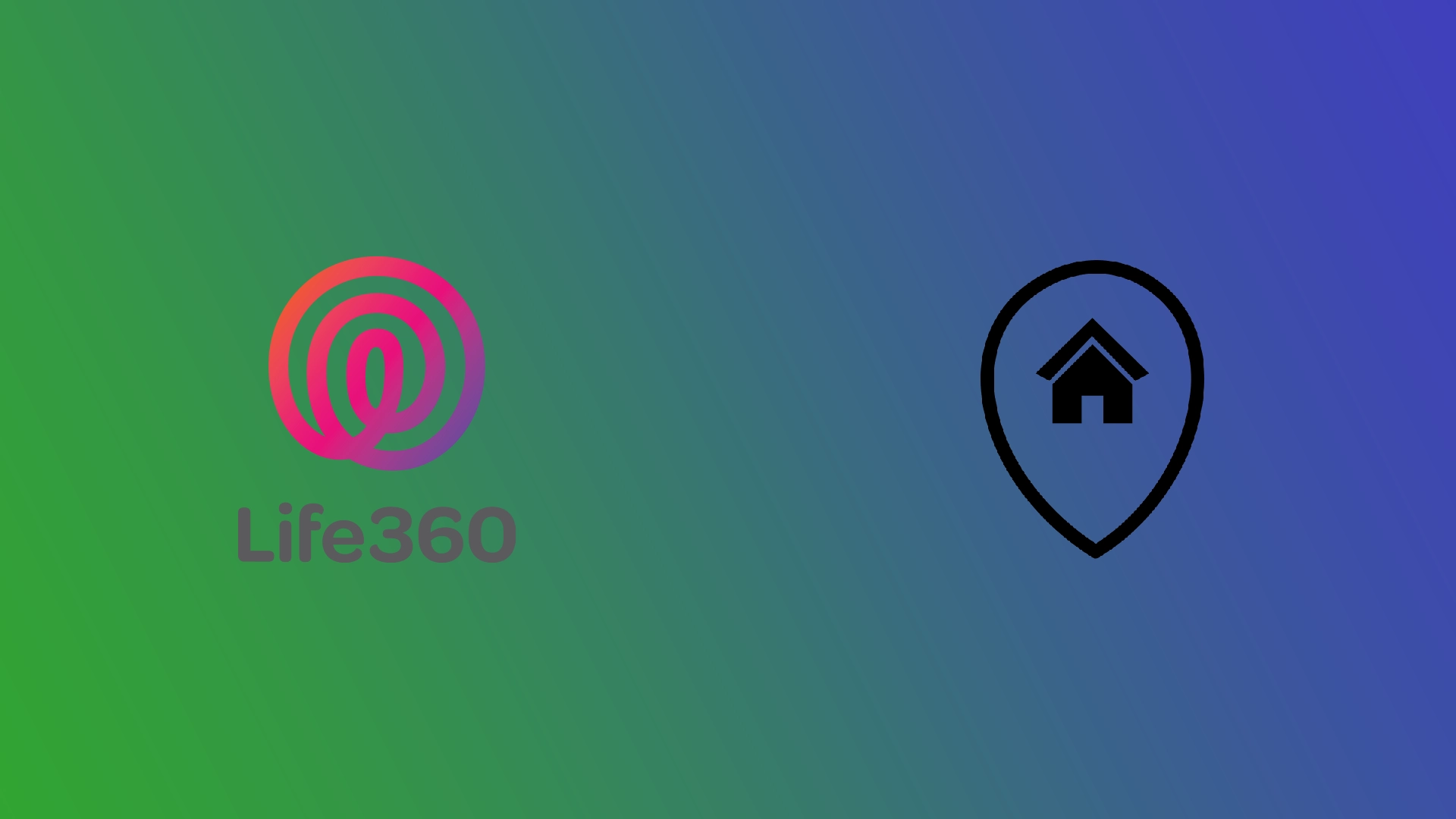많은 소셜 네트워크가 있습니다. 각각은 서로 다른 청중을 대상으로 하며 서로 다른 목표를 가지고 있습니다. 일부 네트워크는 소셜 네트워크에서 재미있는 동영상이나 메시지를 전달하고 교환하기를 원하는 젊은이들에게 초점을 맞춥니다. 사람들이 자신의 업무에 관해 소통할 수 있고 고용주가 직원을 찾을 수 있는 네트워크가 있습니다.
가족 중심 소셜 네트워킹 영역에서 주목할만한 앱 중 하나는 Life360입니다. 이 애플리케이션은 가족 구성원의 위치 추적과 같은 기능을 제공하여 가족용으로 특별히 맞춤화되었습니다. 사랑하는 사람의 행방을 모니터링하는 기능뿐 아니라 통화 및 일반적인 의사소통도 지원합니다. 또한 이 앱은 가족 구성원을 방문하도록 초대하는 기능을 제공하여 가족 네트워크 내에서 사회적 상호 작용을 향상시킵니다.
Life360이란?
Life360은 가족의 안전과 소통을 위해 설계된 모바일 애플리케이션입니다. 가족 구성원의 연결과 보안을 유지하는 데 도움이 되는 다양한 기능을 제공합니다. Life360의 주요 기능은 다음과 같습니다.
- 위치 공유 및 추적: Life360을 사용하면 가족 구성원이 실시간 위치를 공유할 수 있습니다. 이 기능은 사용자가 언제든지 가족 구성원의 위치를 확인할 수 있도록 도와주며, 특히 자녀의 행방을 감시하려는 부모에게 유용합니다.
- 지오펜싱 및 장소: 이 앱을 통해 사용자는 집, 학교, 직장 등 특정 위치 주변에 가상 경계를 설정할 수 있습니다. 가족 구성원이 지정된 구역에 들어오거나 나갈 때 사용자는 알림을 받습니다.
- 체크인: 회원은 목적지에 안전하게 도착했음을 주변 사람들에게 알리기 위해 여러 장소에서 ‘체크인’할 수 있습니다.
- 운전자 안전 지원: 운전이 잦은 십대 자녀가 있는 가족이나 자주 통근하는 회원을 위해 Life360은 운전 보고서, 충돌 감지, 길가 지원과 같은 기능을 제공합니다.
- SOS 기능: 긴급 상황 발생 시 SOS 기능을 사용하면 사용자는 현재 위치 및 긴급 상황의 성격과 함께 서클에 있는 모든 가족 구성원에게 경고를 보낼 수 있습니다.
- 비공개 메시지: 이 앱에는 가족 구성원 간 직접 통신을 위한 비공개 메시지 기능도 포함되어 있습니다.
- 사용자 정의 가능한 서클: 사용자는 직계 가족, 확대 가족 또는 친구와 같은 그룹에 대해 다양한 ‘서클’을 만들어 자신의 위치와 업데이트를 볼 수 있는 사람을 관리할 수 있습니다.
Life360은 안전상의 이유로 자녀를 모니터링하는 부모들 사이에서 특히 인기가 있지만, 어른들도 이를 사용하여 다른 가족 구성원이나 친구와 협력합니다. 앱의 기본 기능은 무료이지만 Life360은 확장된 위치 기록, 스마트폰 이외의 위치 추적, 보다 자세한 운전 분석과 같은 추가 기능을 제공하는 프리미엄 구독 요금제를 제공합니다.
life360에서 집 주소를 어떻게 변경하나요?
이 앱은 GPS 핀을 다양한 위치에 배치하도록 설계되었기 때문에 집 위치를 쉽게 변경할 수 있습니다. 그러나 이는 직관적인 절차가 아닙니다. 수행 방법을 즉시 이해하지 못할 수도 있습니다. 당신이해야 할 일은 :
- 장소 ‘ 메뉴 로 이동해야 합니다 . 집과 지도에 설정한 다른 모든 핀이 표시됩니다. 건물 아이콘 으로 표시됩니다 .
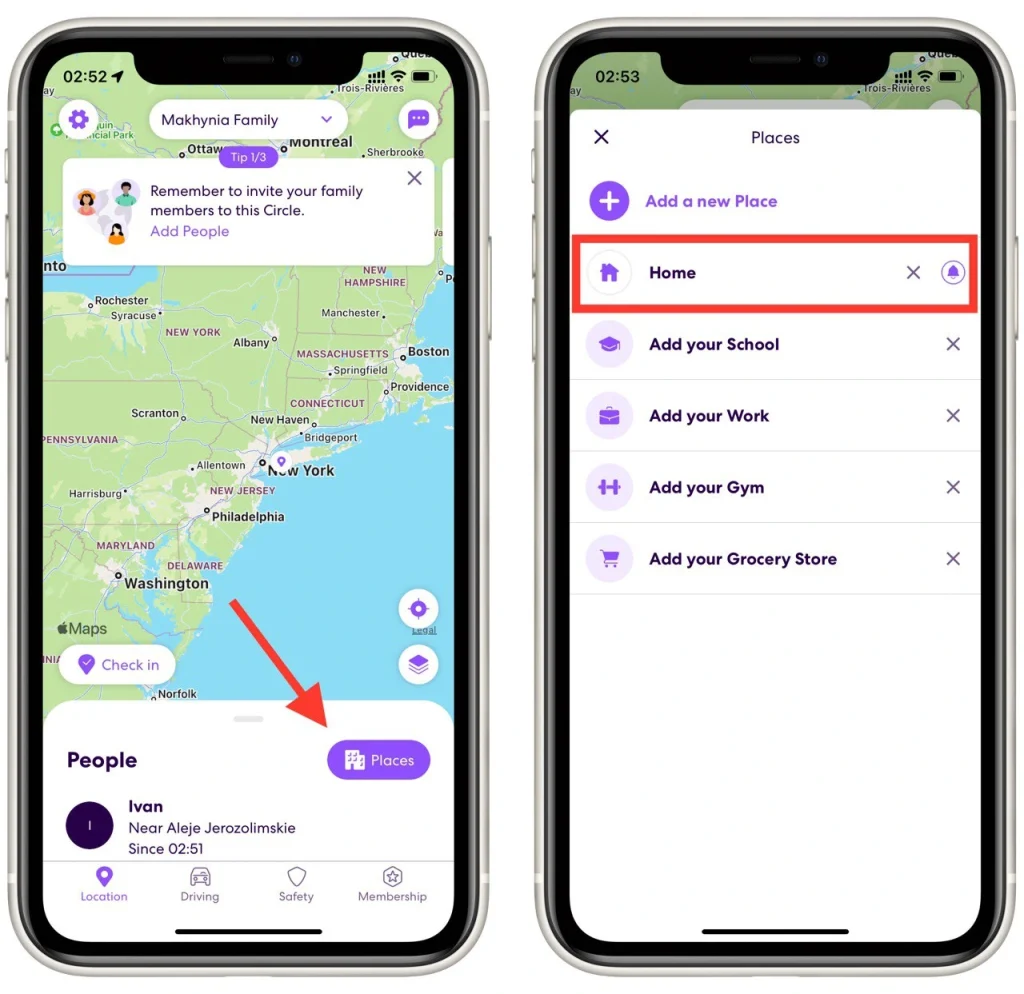
- 집은 일반적으로 화면 상단에 나타납니다. 그것을 클릭해야 설정 메뉴가 열립니다 . 그러면 다음 세 가지 옵션을 사용할 수 있습니다.
- 장소 삭제 – 지도에서 핀이 완전히 제거됩니다. 그런 다음 새 집 위치를 설정해야 합니다.
- 라벨 변경 l – “위치 세부 정보” 아래의 “홈”을 클릭하고 원하는 대로 위치 이름을 변경합니다.
- 위치 변경 – “위치 정보”에서 주소를 선택하고 집의 새 주소를 입력하세요.
- 입력을 마친 후 화면 오른쪽 상단의 저장을 클릭하면 정보가 업데이트됩니다.
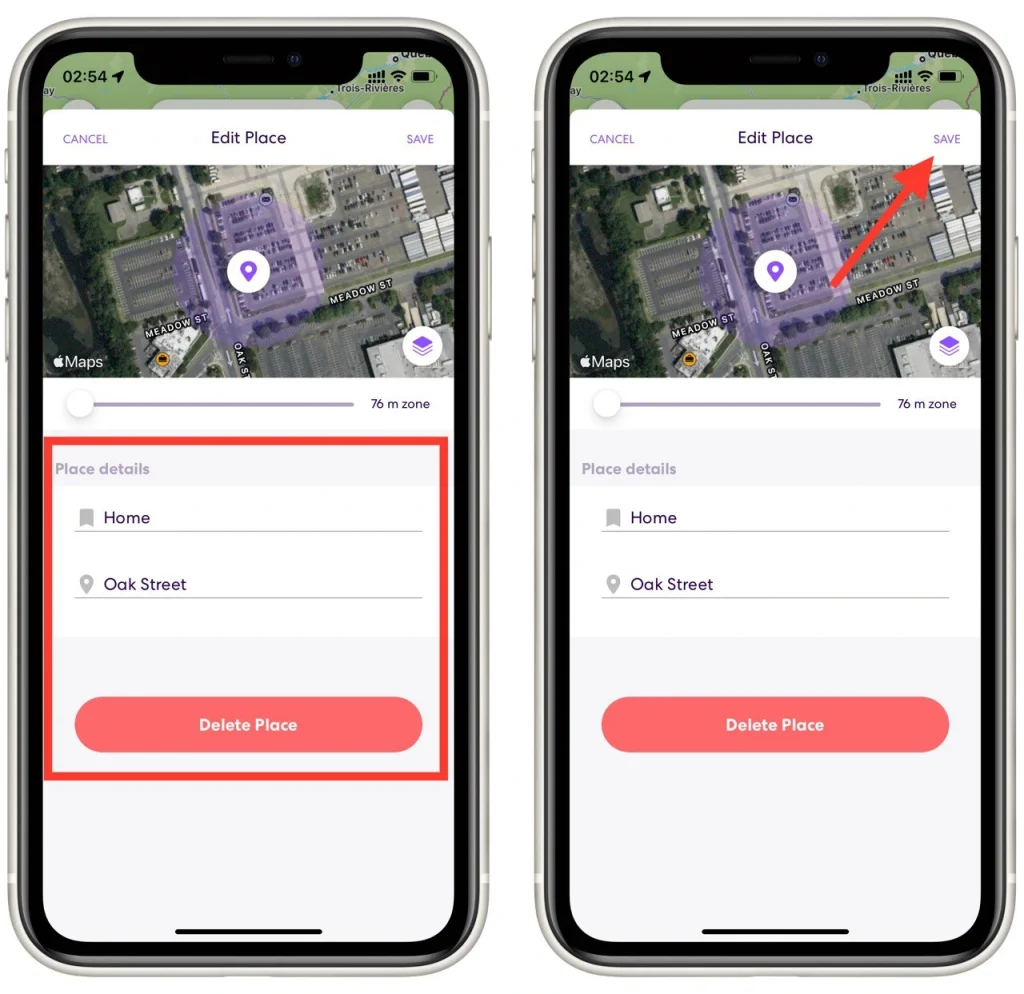
이렇게 하면 Life 360에 추가한 저장된 위치를 편집할 수 있습니다. 앱은 Apple 지도를 사용하여 위치를 찾습니다. 따라서 Apple 지도에 표시되지 않은 위치에 북마크를 추가하려면 해당 위치의 주소나 정확한 좌표를 수동으로 입력해야 합니다.
집 위치를 숨기고 위치 추적을 중지하는 방법
Life360 앱에서는 집 위치를 숨길 수 있는 방법이 없습니다. 해당 태그만 삭제할 수 있습니다. 사랑하는 사람이 귀하의 새 주소를 알기를 원하지 않는다면 주소를 변경하지 마십시오. 이전 위치를 그대로 두고 이사할 때 변경하지 마세요.
이 앱을 사용하면 위치 추적을 중지할 수도 있습니다. 이는 자신이 어디에 있는지, 무엇을 하고 있는지 다른 사람에게 알리고 싶지 않을 때 유용합니다. 귀하는 언제든지 앱 내에서 장치의 위치 추적을 활성화하거나 비활성화할 수 있습니다. 이렇게 하려면 다음을 수행해야 합니다.
- 앱 왼쪽 상단에 있는 톱니바퀴 아이콘을 사용하여 설정 으로 이동하세요 .
- 위치 공유를 찾아야 합니다 .
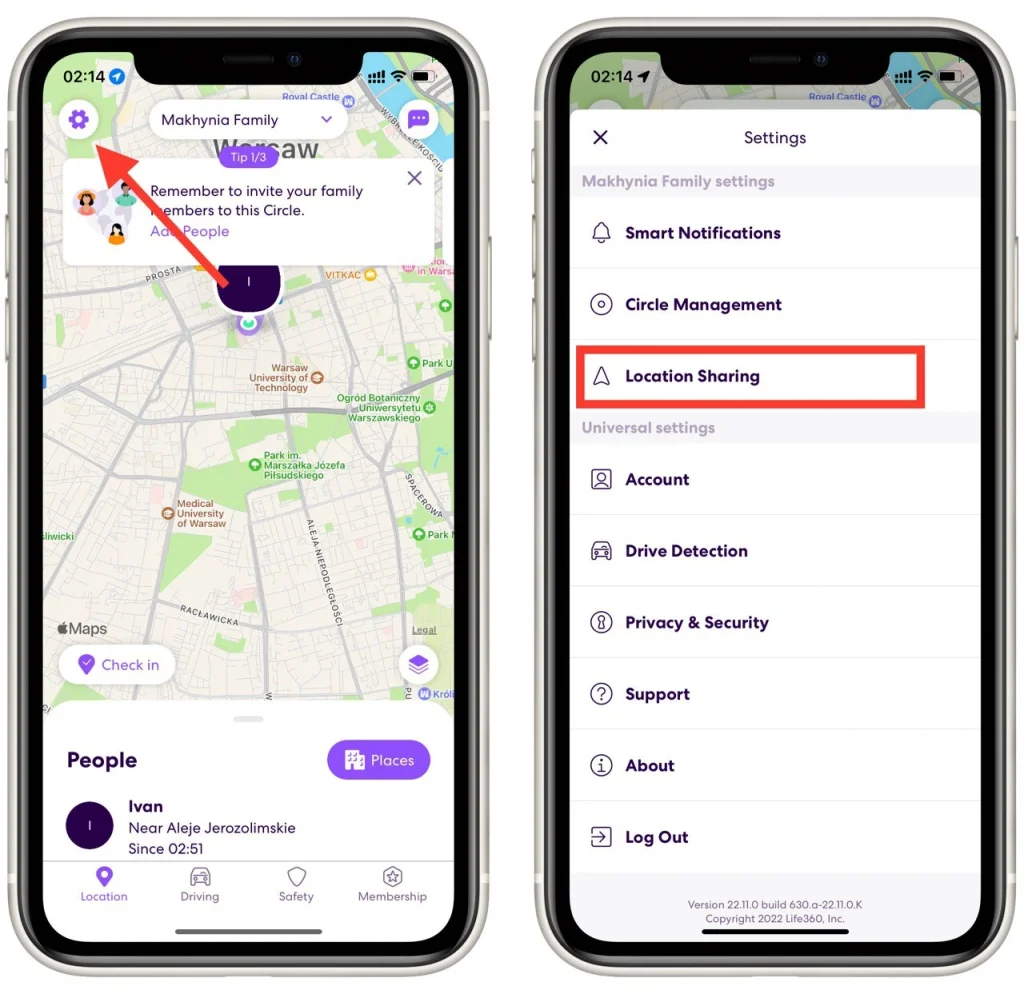
- 위치 공유 탭의 목록에서 기기를 찾아 위치 공유를 비활성화합니다 .
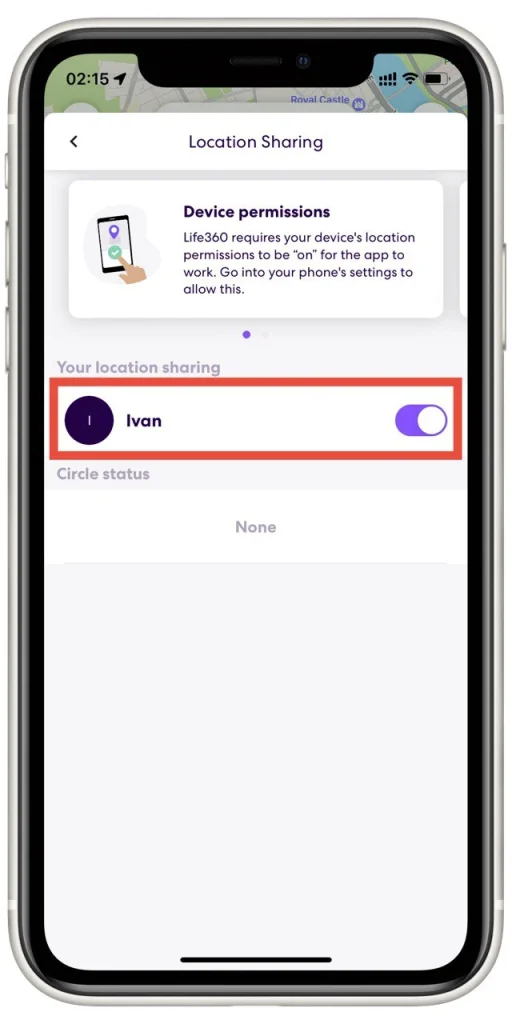
그러면 지도에 마지막으로 기록된 위치가 표시되며 가족 구성원은 추적이 중지되었음을 확인할 수 없습니다. 스마트폰에서 위치정보 서비스를 끈 경우에도 이 기능을 비활성화할 수 있습니다. 지침은 장치마다 다르지만 일반적으로 위치 탭을 사용하여 장치 설정에서 직접 수행할 수 있습니다.
Life 360에서 가족에 사람을 추가하는 방법
다른 사용자가 귀하의 위치를 공유하고 귀하의 위치를 알 수 있도록 하려면 먼저 Life 360에서 자신의 가족을 만들어야 합니다. 그런 다음 새 구성원을 추가해야 합니다. 하기는 쉽습니다:
- 버튼을 클릭하세요. 가족 이름 .
- 오른쪽에서 사람 실루엣과 더하기 기호가 있는 버튼을 클릭합니다 .
- 가족 구성원을 추가하는 코드가 표시됩니다 . 추가하려는 사람들이 참여할 수 있도록 알려주세요.
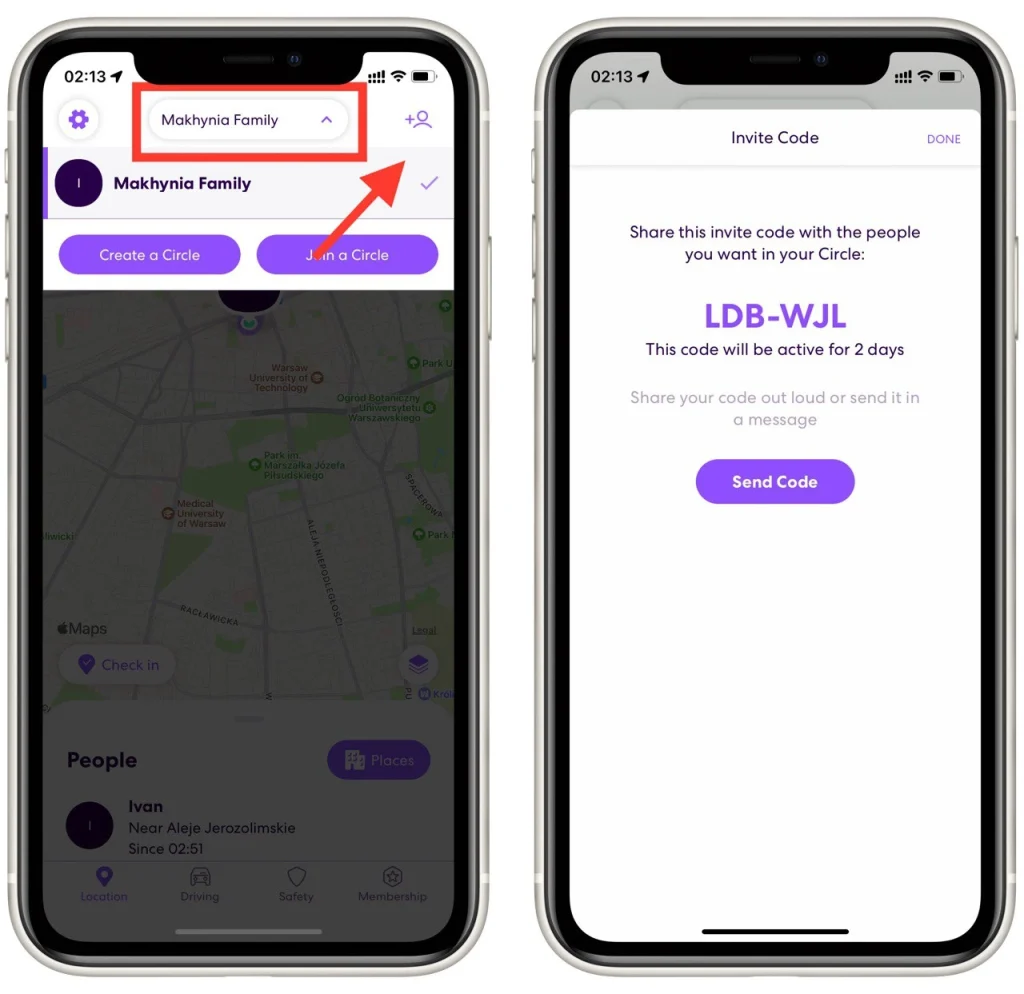
Life 360 사용자라면 누구나 이 코드를 사용하여 가족에 가입할 수 있습니다. 이틀 동안 활성화된 후 상태가 사라지므로 새 코드를 생성해야 합니다. 또한 이 메뉴에는 가장 인기 있는 메신저나 소셜 네트워크에 자동으로 코드를 보내는 데 도움이 되는 코드 보내기 버튼이 있습니다.
life360에서 다른 사람의 이름을 변경하는 방법
Life360 앱에서 누군가의 이름을 변경하는 것은 간단한 과정이지만, 이름이 변경되는 사람만 이 업데이트를 할 수 있다는 점에 유의하는 것이 중요합니다. 수행 방법은 다음과 같습니다.
- Life360 앱 열기: 이름을 변경해야 하는 사람은 자신의 기기에서 Life360 앱을 열어야 합니다.
- 설정으로 이동: 일반적으로 앱 인터페이스에서 기어 아이콘으로 표시되는 ‘설정’ 아이콘을 탭합니다.
- 프로필 설정 액세스: 설정 메뉴에는 ‘프로필’ 또는 ‘계정’ 옵션이 있어야 합니다. 개인 프로필 설정에 액세스하려면 이를 선택합니다.
- 프로필 정보 편집: 프로필 설정에서 프로필 편집 옵션을 찾으세요. 이는 ‘수정’ 버튼이나 연필 아이콘으로 표시될 수 있습니다.
- 이름 변경: 이름 필드를 찾아 원하는 새 이름을 입력합니다. 이는 ‘이름’과 ‘성’ 필드로 구분될 수 있습니다.
- 변경사항 저장: 이름을 변경한 후 변경사항을 저장합니다. 업데이트를 완료하려면 ‘저장’ 또는 ‘완료’ 버튼이 있어야 합니다.
- 서클 회원에게 알림: 이름을 변경한 후 Life360 서클의 다른 회원에게 알리는 것이 좋은 생각일 수 있습니다. 변경 사항은 그들의 관점에도 반영되기 때문입니다.
Life360에서 장소 이름을 어떻게 바꾸나요?
Life360에서 장소의 이름을 바꾸면 장소를 더 쉽게 식별할 수 있으며 필수 장소를 개인화하고 빠르게 인식하는 데 도움이 됩니다. 예를 들어, “공원”이라는 장소를 만들었지만 공원이 중요하므로 모임 장소를 구체화할 수 있습니다. 또는 예를 들어 대형 쇼핑몰에서 만나기로 약속했습니다. 물론 모임 장소를 현지화하고 피자집 등 편리한 장소에서 기다리는 것이 합리적일 것입니다. 장소 이름을 바꾸는 방법은 다음과 같습니다.
- Life360 앱 열기: 먼저 스마트폰에서 Life360 앱을 엽니다.
- 장소 기능으로 이동: 장소 탭을 선택합니다. 그러면 저장된 위치(예: 집, 학교, 직장)가 표시됩니다.
- 이름을 바꿀 장소 선택: 저장된 장소 목록에서 이름을 바꿀 장소를 찾으세요.
- 장소 편집: 이름을 바꾸려는 특정 장소를 클릭합니다. 위치 정보를 편집하거나 변경할 수 있는 옵션이 나타납니다.
- 장소 이름 바꾸기: 편집 섹션에서 이름 필드를 찾을 수 있습니다. 기존 이름을 삭제하고 장소의 새 이름을 입력하세요.
- 변경사항 저장: 장소 이름을 변경한 후 변경사항을 저장합니다. 일반적으로 “저장” 또는 “완료” 버튼입니다.
- 변경 사항 확인: 장소 목록으로 돌아가서 이름 변경 사항이 올바르게 적용되었는지 확인하세요.